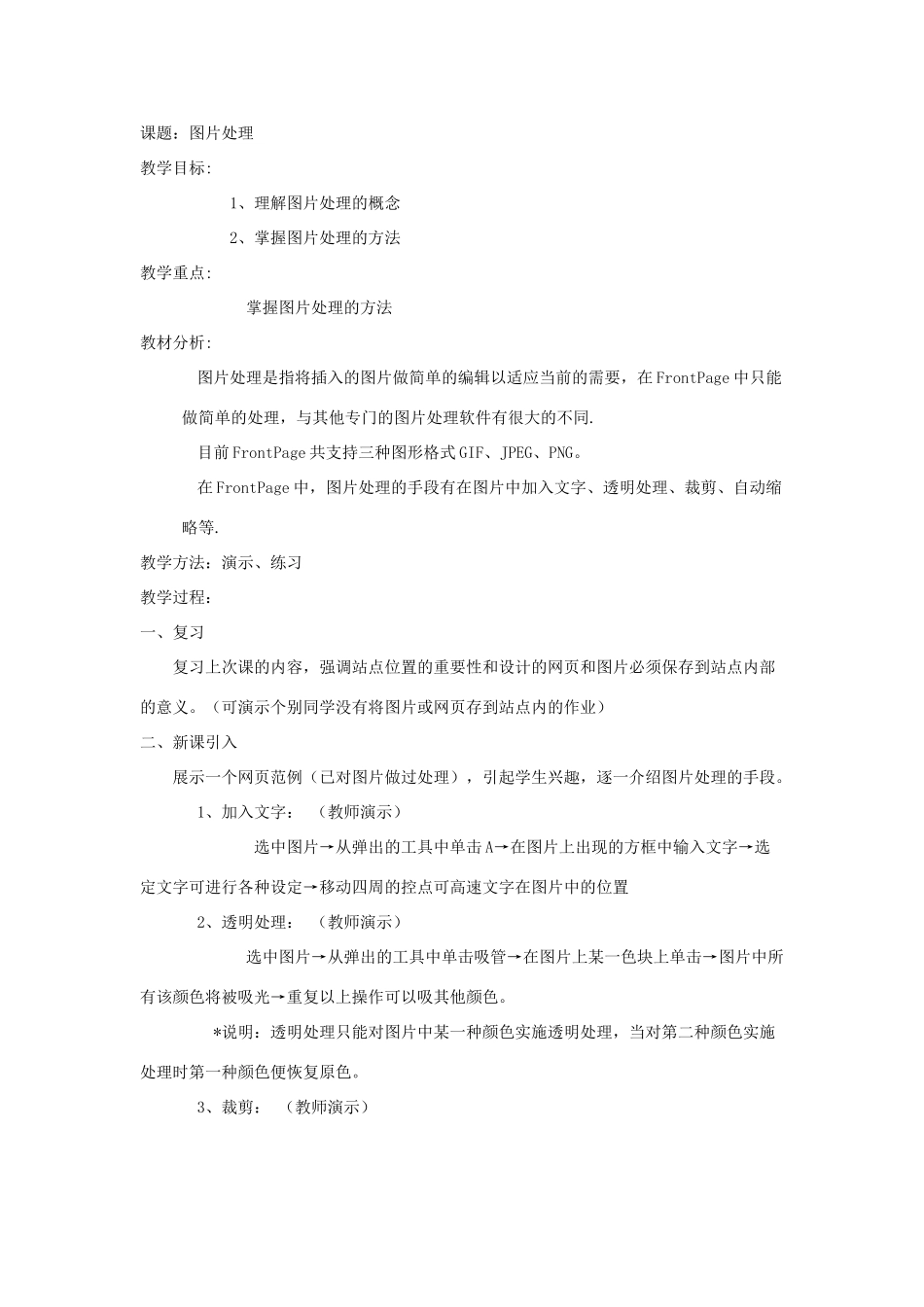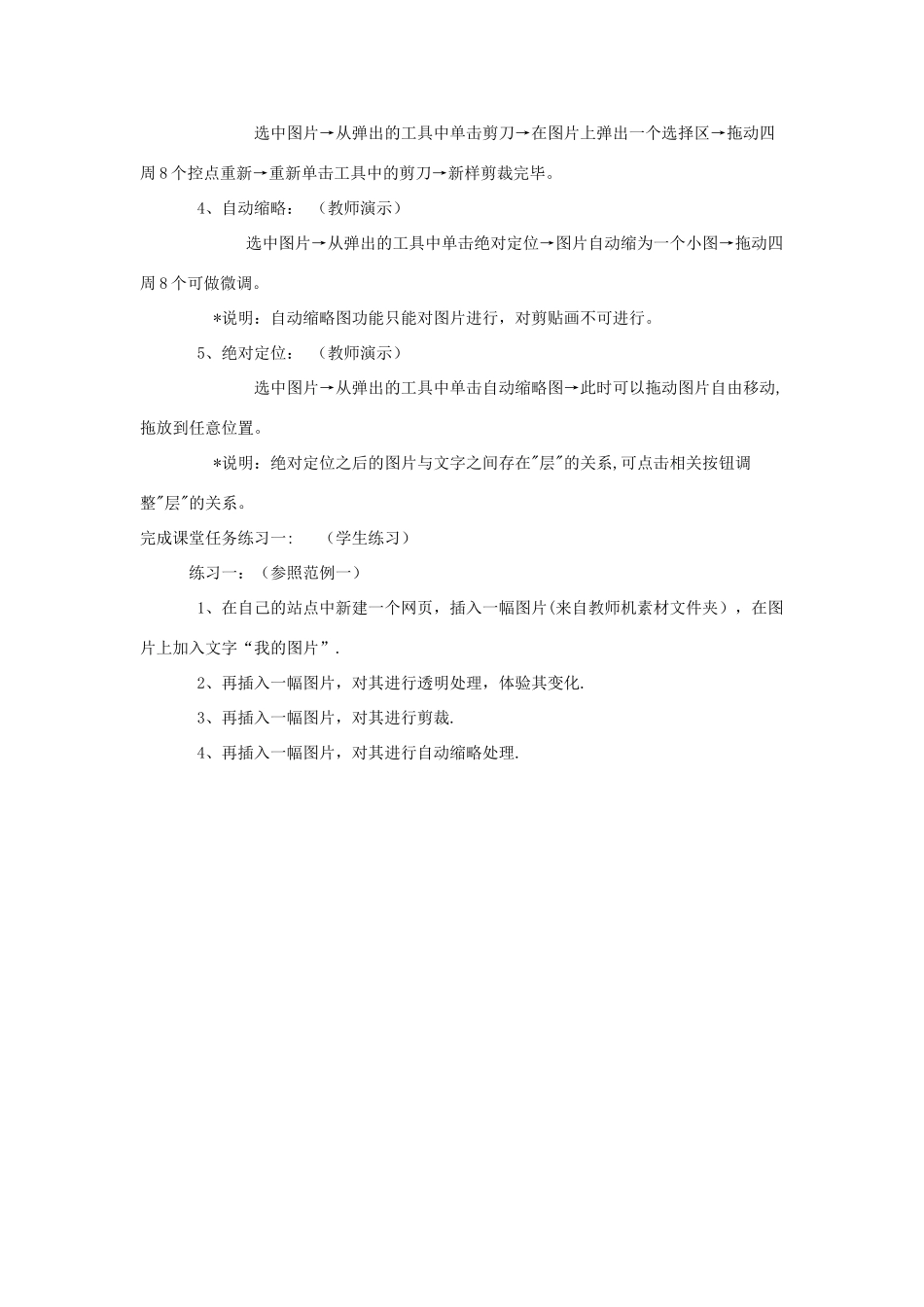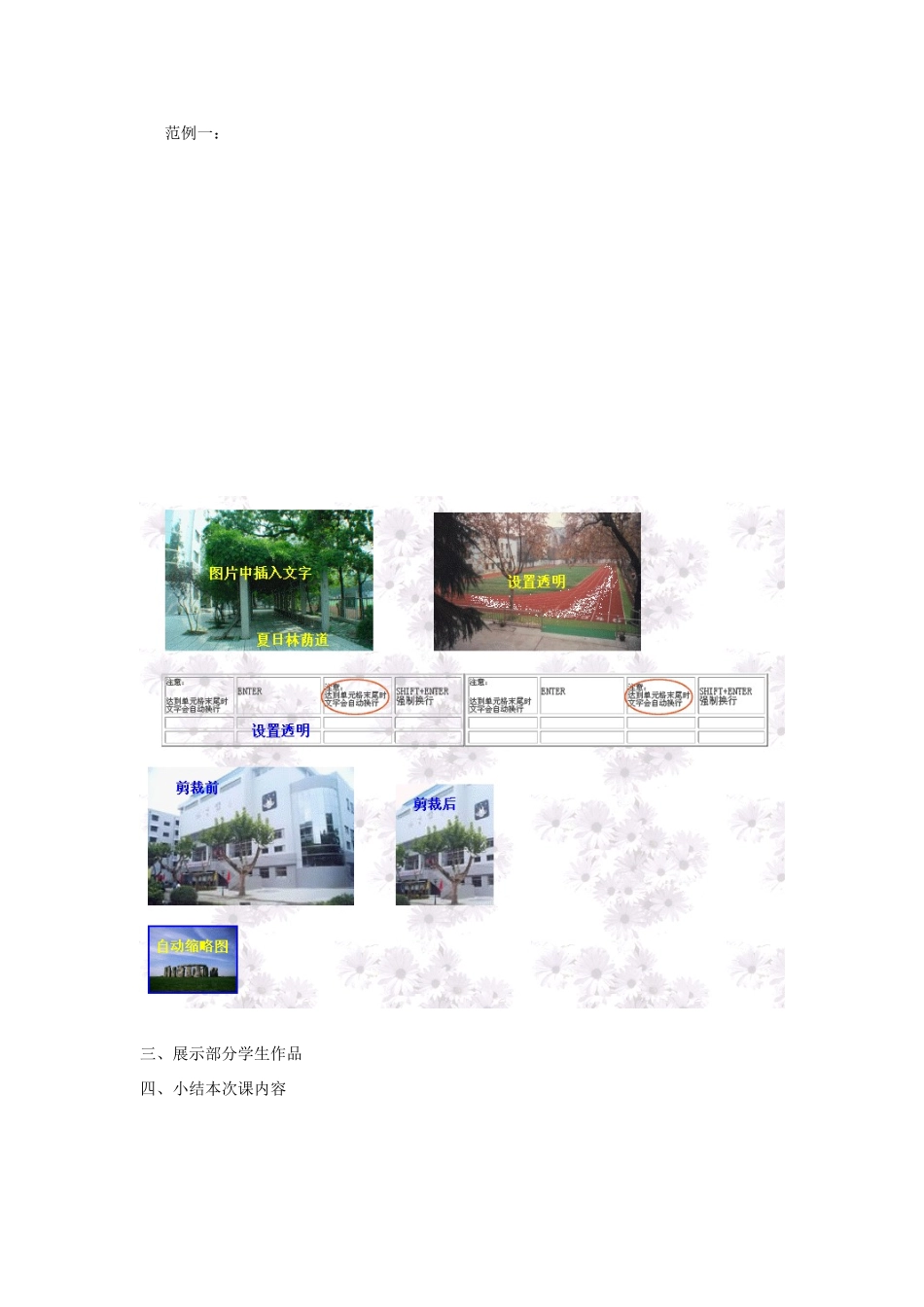课题:图片处理 教学目标: 1、理解图片处理的概念 2、掌握图片处理的方法教学重点: 掌握图片处理的方法教材分析: 图片处理是指将插入的图片做简单的编辑以适应当前的需要,在 FrontPage 中只能做简单的处理,与其他专门的图片处理软件有很大的不同. 目前 FrontPage 共支持三种图形格式 GIF、JPEG、PNG。 在 FrontPage 中,图片处理的手段有在图片中加入文字、透明处理、裁剪、自动缩略等.教学方法:演示、练习教学过程:一、复习复习上次课的内容,强调站点位置的重要性和设计的网页和图片必须保存到站点内部的意义。(可演示个别同学没有将图片或网页存到站点内的作业)二、新课引入展示一个网页范例(已对图片做过处理),引起学生兴趣,逐一介绍图片处理的手段。 1、加入文字: (教师演示) 选中图片→从弹出的工具中单击 A→在图片上出现的方框中输入文字→选定文字可进行各种设定→移动四周的控点可高速文字在图片中的位置 2、透明处理: (教师演示) 选中图片→从弹出的工具中单击吸管→在图片上某一色块上单击→图片中所有该颜色将被吸光→重复以上操作可以吸其他颜色。 *说明:透明处理只能对图片中某一种颜色实施透明处理,当对第二种颜色实施处理时第一种颜色便恢复原色。 3、裁剪: (教师演示) 选中图片→从弹出的工具中单击剪刀→在图片上弹出一个选择区→拖动四周 8 个控点重新→重新单击工具中的剪刀→新样剪裁完毕。 4、自动缩略: (教师演示) 选中图片→从弹出的工具中单击绝对定位→图片自动缩为一个小图→拖动四周 8 个可做微调。 *说明:自动缩略图功能只能对图片进行,对剪贴画不可进行。 5、绝对定位: (教师演示) 选中图片→从弹出的工具中单击自动缩略图→此时可以拖动图片自由移动,拖放到任意位置。 *说明:绝对定位之后的图片与文字之间存在"层"的关系,可点击相关按钮调整"层"的关系。 完成课堂任务练习一: (学生练习) 练习一:(参照范例一) 1、在自己的站点中新建一个网页,插入一幅图片(来自教师机素材文件夹),在图片上加入文字“我的图片”. 2、再插入一幅图片,对其进行透明处理,体验其变化. 3、再插入一幅图片,对其进行剪裁. 4、再插入一幅图片,对其进行自动缩略处理. 范例一:三、展示部分学生作品四、小结本次课内容课题:图文布局 教学目标: 1、理解图文布局的概念 2、掌握图文布局的方法教学重点: 掌握图文布局的方法教材分析: 图文布局是...